Trasforma il tuo dispositivo iOS in un monitor aggiuntivo con Duet
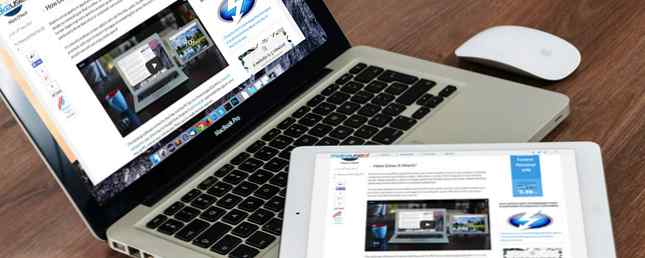
A tutti piace avere un sacco di schermi quando si lavora o si naviga in Internet. Sembra essere il rito di passaggio di un geek di vantarsi di quanti schermi di monitor hanno (“ne hai solo due?!”).
Ma ora quelli di voi che possiedono un iPad possono utilizzare una semplice app per espandere la vostra collezione di schermi, trasformando il vostro tablet da $ 500 in un piccolo monitor portatile. Si chiama Duet.
Come funziona?
Duet è un'app multipiattaforma che ti consente di aggiungere un altro schermo al tuo laptop o desktop, semplicemente collegando un iPad a un computer Windows o Mac OS X. È stato realizzato dagli ex ingegneri Apple ed è così dannatamente buono da far saltare via la maggior parte delle altre soluzioni simili, in particolare quelle che si basavano su una connessione di rete.
Non sono solo i tossicodipendenti da più schermi a trovarlo utile. Lo schermo immobiliare è sempre un vantaggio, con browser aperti e app in competizione per lo spazio. Non sarebbe bello allungare un po 'e godersi un po' di spazio?
Il software desktop è gratuito per Mac e PC, ma devi pagare $ 15,99 per l'app companion iOS. Una volta acquistato, vai sul sito Web di Duet e installa l'app sul tuo Mac o PC e sul tuo dispositivo iOS. Allora sei pronto per il rock and roll.
Tutto quello che ti serve per connettere l'iPad come secondo schermo è il cavo Lightning fornito con il tuo dispositivo - lo stesso che usi per ricaricare iPad e iPhone. Puoi essere perdonato per aver combinato il cavo con un fulmine Perché la nuova porta di Thunderbolt di Apple è stupefacente [La tecnologia ha spiegato] Perché la nuova porta di Thunderbolt di Apple è stupenda [Spiegazione della tecnologia] Le porte di I / O non sono una tecnologia che la gente spende molto tempo di pensare. Ammettiamolo: non sono sexy. Tuttavia, le porte sono importanti. Come l'interfaccia tra il tuo computer e tutto il resto, il tuo ... Leggi altro via cavo (ne ho quasi acquistato uno) ma non sono necessari acquisti extra. Usa il cavo per collegare l'iPhone o l'iPad al computer o al computer Mac OS X e avviare Duet su entrambi. Vedrai quindi il tuo desktop principale con mirroring sul tuo dispositivo iOS.
Puoi anche utilizzare il touchscreen dell'iPad per spostare il mouse, selezionare il testo e fare clic con il pulsante destro del mouse.
Su Mac OS X:

Su un PC Windows:

Ci sono solo un paio di cose che devi modificare. Il primo è decidere quale risoluzione, frame rate e qualità dell'immagine si desidera utilizzare. Suggerisco di lasciarlo alle impostazioni predefinite, ma ti verrà perdonato per averlo fatto risalire alla qualità Retina. Duetto suggerisce 60 fotogrammi al secondo (FPS) per l'esperienza ottimale, ma puoi farlo cadere a 30 fotogrammi al secondo quando usi la carica della batteria.
Nota: Se hai un Mac più vecchio, o stai utilizzando una macchina con specifiche relativamente basse, potresti scoprire che la riduzione della qualità, della risoluzione e della frequenza fotogrammi elimina lo stress dal tuo sistema e porta a prestazioni migliori.

Dovrai anche accedere alle impostazioni del tuo Mac / Windows e decidere dove vuoi che il tuo nuovo monitor sia - a sinistra, a destra, sopra o sotto la tua schermata principale. Questo determinerà in quale direzione muovi il mouse per vedere la freccia del cursore sullo schermo di iOS.
Su Windows, vai a Pannello di controllo> Schermo> Risoluzione schermo e trascina il piccolo display ovunque desideri:

Su un Mac, puoi andare a Preferenze di sistema> Display per fare lo stesso, e scegliere se rispecchiare lo schermo o usarlo come spazio aggiuntivo indipendente:

Dopo aver usato Duet nel mio flusso di lavoro quotidiano per un po 'di tempo, devo dire che sono seriamente impressionato. È già diventato una parte essenziale della mia produttività quotidiana, ed è bello poter mettere Netflix La guida di Netflix Ultimate: tutto ciò che avresti voluto sapere su Netflix La guida definitiva su Netflix: tutto ciò che avresti sempre voluto sapere su Netflix Questa guida offre tutto ciò che devi sapere sull'utilizzo di Netflix. Che tu sia un nuovo abbonato o un affermato fan del miglior servizio di streaming in circolazione. Leggi di più su iPad e guardalo mentre mi concentro sul mio lavoro sullo schermo principale.
C'è assolutamente nessun ritardo di sorta. I movimenti sono estremamente fluidi, il che mette saldamente questa app in “Wow!” categoria.
Per cosa è buono?
Ci sono molti usi pratici che potresti assegnare a Duet. Ho già accennato a guardare Netflix 5 modi per migliorare il tuo account Netflix in Chrome 5 modi per migliorare il tuo account Netflix in Chrome L'interfaccia di Netflix potrebbe usare un piccolo miglioramento, quindi ho trovato alcune estensioni di Chrome per rendere il mio account Netflix più carino. E no, non comporta un po 'di rossetto e un po' di rossetto. Per saperne di più, è possibile estenderlo a BBC iPlayer Come guardare la TV sul Web con BBC iPlayer [Principalmente solo nel Regno Unito] Come guardare la TV sul Web con BBC iPlayer [Principalmente solo nel Regno Unito] Internet sta diventando una fonte sempre più importante per contenuto di tutti i media. Esistono modi legali e non legali di ascoltare musica, guardare la televisione e i film, giocare e ottenere software. Tutto attraverso un ... Per saperne di più, Hulu Hulu Plus vs iTunes vs Netflix vs Amazon Instant Video: quale è la migliore? Hulu Plus vs iTunes vs Netflix vs Amazon Instant Video: quale è il migliore? Hulu. iTunes. Netflix. Amazon Instant Video. La linfa vitale del cinema e della televisione online. La nuova ondata di media domestici. I fornitori di intrattenimento senza fine in cui i pantaloni non sono necessariamente richiesti. Sono i contendenti ... Per saperne di più, HBO Go Guarda tutte le tue programmazioni HBO preferite gratuitamente con HBO Go Guarda tutte le tue programmazioni HBO preferite gratuitamente con HBO Go HBO è probabilmente il canale televisivo premium più in voga attualmente in circolazione. Hanno sfilate di successo come Curb Your Enthusiasm, Entourage, True Blood e Game of Thrones. Gestiscono anche molti film di successo e sport ... Leggi di più e qualsiasi altro servizio di streaming. Ma con un doppio display 3 tipi di utenti di doppio monitor che fanno buon uso della loro configurazione 3 tipi di utenti di doppio monitor che fanno buon uso del loro setup Per saperne di più, è possibile utilizzare Duet anche sul proprio dispositivo iOS per:
- una schermata separata per Twitter Swim, Do not Drown: strumenti per aiutarti a filtrare Twitter Swim, Do not Drown: strumenti per aiutarti a filtrare Twitter Twitter ti presenta un fiume di notizie, aggiornamenti di stato e tutti i tipi di altri tweet. Seguire molti account su Twitter può essere travolgente, soprattutto se si desidera seguire i propri siti Web preferiti ... Ulteriori informazioni, Facebook Guida completa alla privacy di Facebook Guida completa alla privacy di Facebook La privacy su Facebook è una bestia complessa. Molte impostazioni importanti sono nascoste alla vista. Ecco una panoramica completa di tutte le impostazioni sulla privacy di Facebook che è necessario conoscere. Leggi altro, o il tuo altro sito di social media preferito.
- una schermata separata per tenere d'occhio la tua casella di posta elettronica.
- tenere sotto controllo Google Analytics La tua guida a Google Analytics La tua guida a Google Analytics Hai un'idea di dove arrivano i tuoi visitatori, di quali browser utilizzano la maggior parte, quali motori di ricerca usano o quali delle tue pagine sono più utili popolare? Ulteriori informazioni e tendenze del web 7 Le antiche tendenze Internet che influenzano il Web oggi 7 Le antiche tendenze Internet che influenzano il Web Oggi Il Web di oggi potrebbe non sembrare o sembrare la rete degli anni '90, ma sarete sorpresi di quanto di esso sia effettivamente lo stesso quando ti immergi sotto la superficie. Leggi di più .
- mantenere un sito web di notizie Sentirsi depresso? Ecco i primi 5 siti Web di buone notizie depressi? Ecco i 5 migliori siti Web di buone notizie Ulteriori informazioni o pagina sportiva Le 9 migliori risorse online di Fantasy Sport Le 9 migliori risorse online di Fantasy Sports Leggi di più sull'aggiornamento automatico.
- eseguire una presentazione di foto Come creare presentazioni di film e foto con la musica Come creare presentazioni di film e foto con la musica Diventa creativo. Passi tutto quel tempo a fare piccoli video e foto di tutto ciò che fai, solo per lasciarli marcire elettronicamente sul tuo disco rigido. Che spreco! Per saperne di più (o spanning un enorme sfondo su tutti i monitor 15 Awesome Dual-Monitor Wallpapers dovresti vedere 15 Awesome Dual-Monitor Wallpapers che dovresti vedere per saperne di più)
- informazioni di riferimento da una finestra del browser durante l'utilizzo di MS Word (o un programma equivalente)
- chat su video chat Skype Skype per Mac: video chiama tutti i tuoi amici, Apple-Style [Mac] Skype per Mac: video chiama tutti i tuoi amici, Apple-Style [Mac] Ci sono già alcuni articoli su MakeUseOf sulle funzionalità disponibili per Skype di Mac come il client video di gruppo, suggerimenti per migliorare l'esperienza e anche alcune scorciatoie di cui potresti non essere a conoscenza. Tuttavia, abbiamo ... Leggi altro, mentre utilizzi il computer principale per fare riferimento a informazioni essenziali o eseguire un lavoro di qualche tipo.
Utilizzo della CPU Che cos'è una CPU e che cosa fa? Cos'è una CPU e cosa fa? Gli acronimi informatici sono confusi. Che cos'è una CPU comunque? E ho bisogno di un processore quad o dual-core? Che ne dici di AMD o Intel? Siamo qui per aiutare a spiegare la differenza! Leggi di più è piuttosto basso, anche se ovviamente tutto questo varierà a quale scopo stai usando Duet. Ad esempio, guardare uno streaming in streaming consumerà una quantità di CPU molto maggiore rispetto a un sito Web statico.
Rimozione della visualizzazione di Duet
Non sembra esserci alcun problema con la rimozione di Duet dai tuoi dispositivi, se mai decidi di farlo. Tuttavia, questa pagina afferma che i file delle preferenze di Duet per OS X non si trovano tutti nella stessa posizione. Avrai bisogno di usare il Finder per trovare tutto ciò che riguarda Duet ed eliminarli.
Quindi quali sono le alternative a Duet, i pretendenti di Wannabe?
Sarebbe un po 'unilaterale se solo presentassimo Duet come una possibilità di espandere lo schermo immobiliare. Ci sono altre opzioni, che vedremo brevemente di seguito:
Maxivista ($ 50)

Questo ti dà l'opportunità di trasformare il tuo laptop in un'estensione del tuo computer principale. Puoi usare il mouse del tuo computer principale per trascinare finestre e app sullo schermo del laptop. Tuttavia, rispetto a Duet, lo è molto costoso.
Air Display (circa $ 15)

Air Display è probabilmente quello che si avvicina di più ai gemelli di Duet. Funziona come Duetto: offre la possibilità di trasformare gli altri dispositivi in altri schermi per il monitor principale. E come Duet, Air Display è gratuito per il monitor principale, ma devi pagare per il dispositivo che si connetterà come secondo schermo.
L'unica cosa che lo trattiene è il prezzo. In genere è un po 'più costoso di Duet e il prezzo varia a seconda del dispositivo che si sta utilizzando.
iDisplay ($ 10)

Questa è un'altra interessante alternativa. L'unico grande punto di forza di iDisplay è che può consentire diversi dispositivi iOS essere collegato al computer principale. È anche possibile spostarsi apparentemente con il secondo monitor (sia esso un iPad o qualsiasi altra cosa) e non richiede cavi.
Dovrai rimanere all'interno del Wi-Fi per mantenere la connessione, e come abbiamo visto in passato le soluzioni wireless non offrono un'esperienza veramente senza lag. La versione per iPad è $ 9,99 mentre la versione per Android è solo $ 3,99. Un po 'di strana disparità di prezzo lì.
DisplayPad ($ 3)

Questo è solo per Mac OS X e iOS (mi dispiace per gli utenti di Windows). Con DisplayPad, puoi usare le funzioni tattili per spostare le cose. Tocca il tuo iPad una volta per fare clic. Un dito due volte per fare clic destro. E con due dita trascinate per scorrere, proprio come su un trackpad del laptop.
Il grande punto di forza di DisplayPad è il prezzo: $ 3! Tuttavia, si ottiene ciò che si paga nella vita, quindi a buon mercato non è necessariamente migliore. Usa i periodi della versione di prova per testare accuratamente ognuno prima di aprire il portafoglio e buttare via la polvere.
Solo Duetto
Nel caso ti stia ancora chiedendo: Duet è grande e vale i soldi. Se hai bisogno di uno schermo in più, non puoi sbagliare. Certo, lo spazio dello schermo più piccolo su un iPad e un iPhone si sentirà estremamente limitante per molte persone. Ma se ne hai solo bisogno per guardare il tuo feed Twitter o recuperare la coda di Netflix, allora andrà bene.
Quindi quanti schermi hai? La quantità importa, o è ciò che fai con loro che conta?
Scopri di più su: Monitor per computer, iPad, iPad mini, monitor multipli.


